Ja strādājat ar lielām tabulām programmā Excel, atrast vajadzīgo informāciju var būt ļoti garlaicīgi. VLOOKUP funkcija (vertikālā atsauce) ir jaudīgs rīks, kas palīdz ātri un efektīvi meklēt un parādīt datus. Šajā rokasgrāmatā es jums parādīšu konkrētus soļus, kā jūs varat viegli izmantot VLOOKUP funkciju savā Excel failā, lai, piemēram, atrastu informāciju par produktu, pamatojoties uz skaitli.
Galvenie secinājumi
- VLOOKUP funkcija nodrošina ātru un vienkāršu meklēšanu lielās datu kopās.
- Jūs varat ne tikai meklēt unikālus ierakstus, izmantojot SORTS, bet arī izvadīt vairākas vērtības, attiecīgi pielāgojot funkciju.
- SVERWEIS atbalsta vairāku funkciju kombinēšanu, lai iegūtu pielāgotus rezultātus.
Soli pa solim
Pirmkārt, jums jāpārliecinās, ka dati ir pieejami strukturētā tabulā. Svarīgi, lai pirmajā slejā būtu meklēšanas kritēriji (piemēram, produktu numuri).
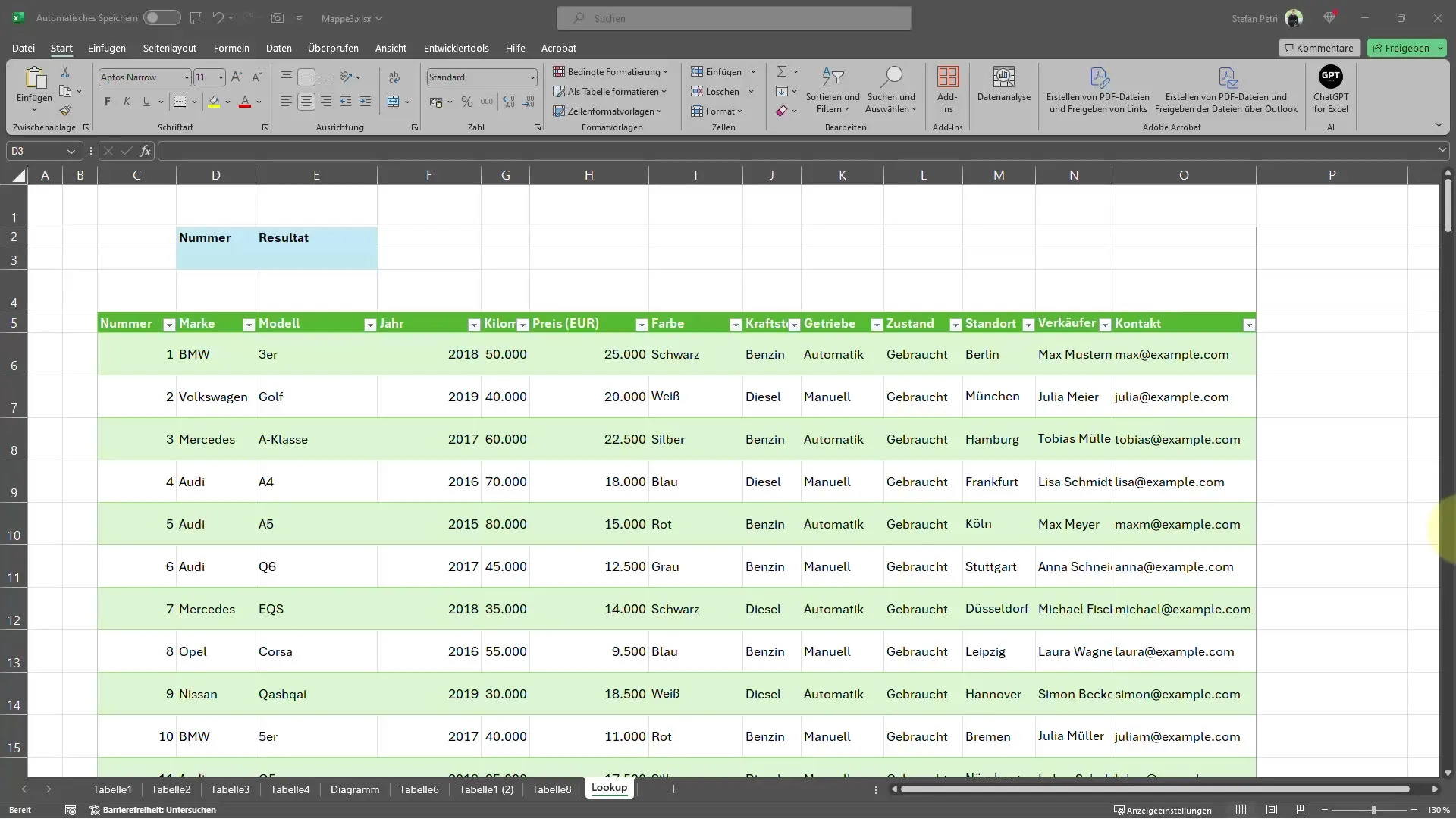
Sākumā es vēlos parādīt visvienkāršāko VLOOKUP funkcijas izmantošanu. Lai izmantotu šo funkciju, vienkārši dodieties uz šūnas, kurā vēlaties parādīt rezultātu, un ievadiet šādu formulu:
=SVERWEIS(...)
Šeit jāaizpilda trīs galvenie funkcijas argumenti. Pirmajā solī ievadiet meklēšanas kritēriju. Tas nozīmē, ka šeit jāievada meklējamā produkta numurs.
Pēc tam formulā pievienojiet semikolu un atlasiet diapazonu, kurā ir meklējamie dati. Parasti šajā apgabalā iekļauj visas attiecīgās tabulas kolonnas.
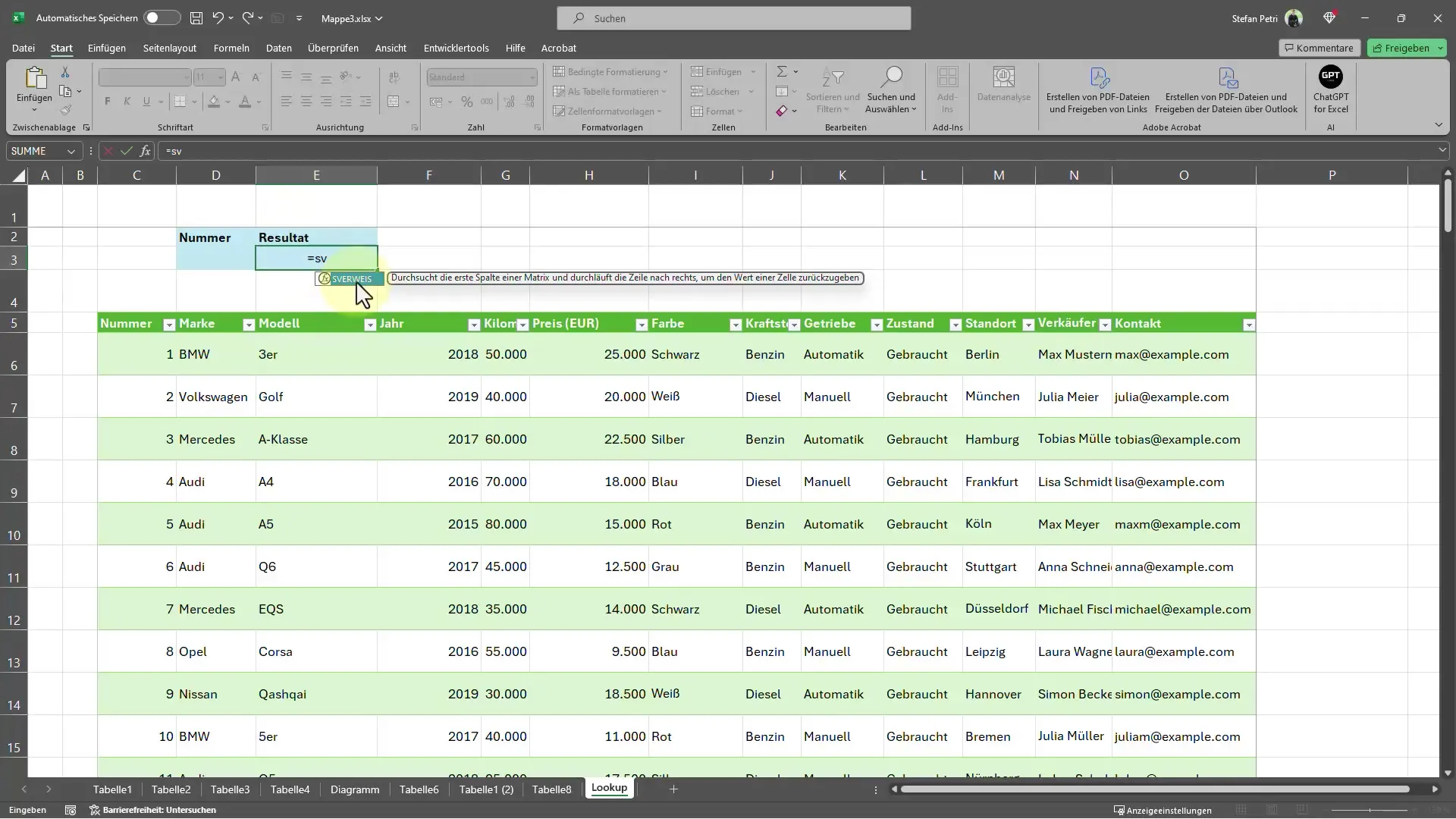
Tagad pievienojiet vēl vienu semikolu un norādiet kolonnas indeksu, kas norāda kolonnu, no kuras jāattēlo rezultāts. Pieņemsim, ka vēlaties uzzināt produkta zīmola nosaukumu, tāpēc pievienojiet attiecīgās kolonnas numuru.
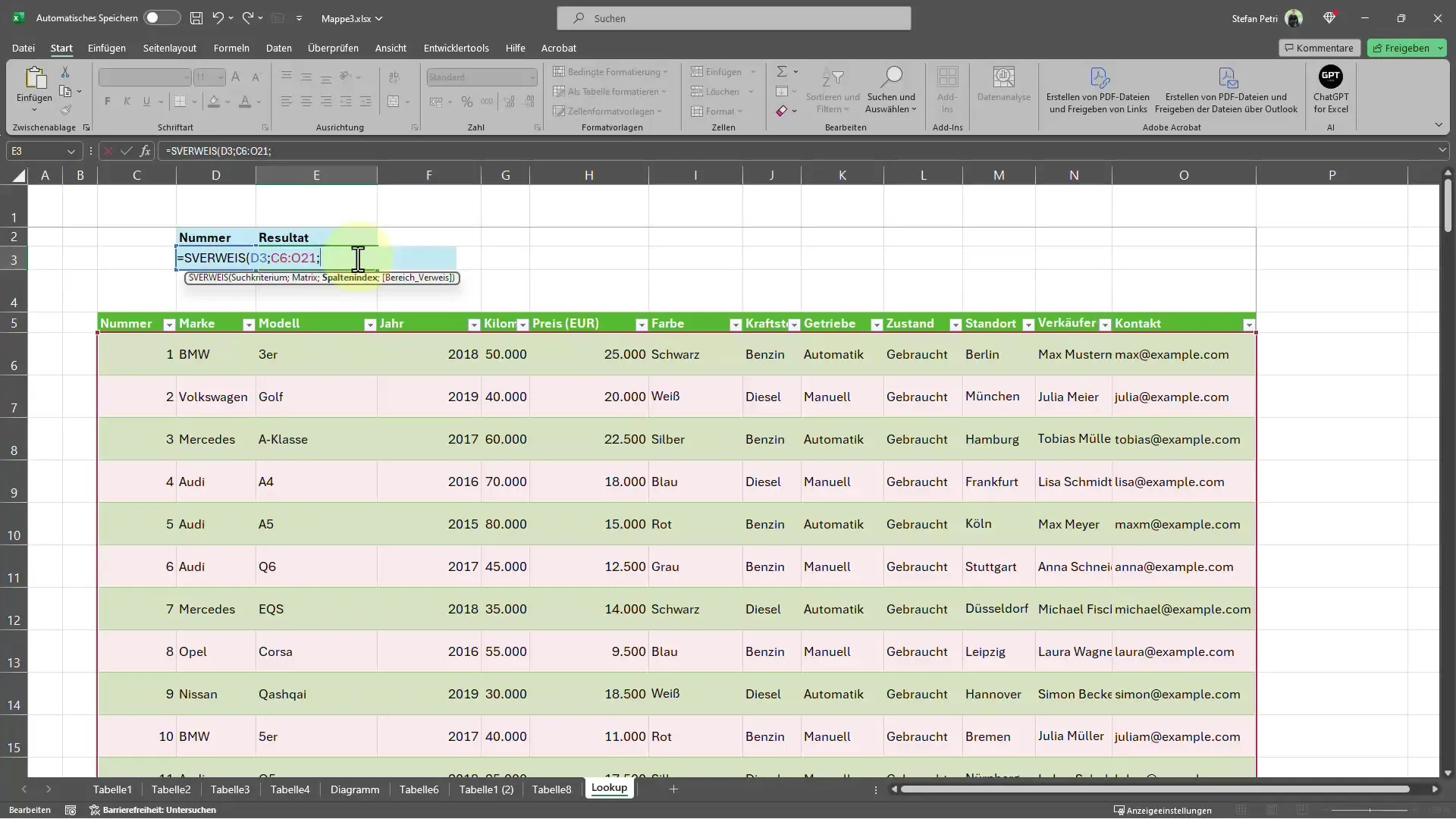
Nākamais arguments ir precīzas atbilstības līmenis. Pēc noklusējuma šeit ieteicams izmantot vērtību "FALSE", lai nodrošinātu, ka tiek izvadītas tikai precīzas atbilstības. Lai pabeigtu formulu, aizveriet to ar iekavām.
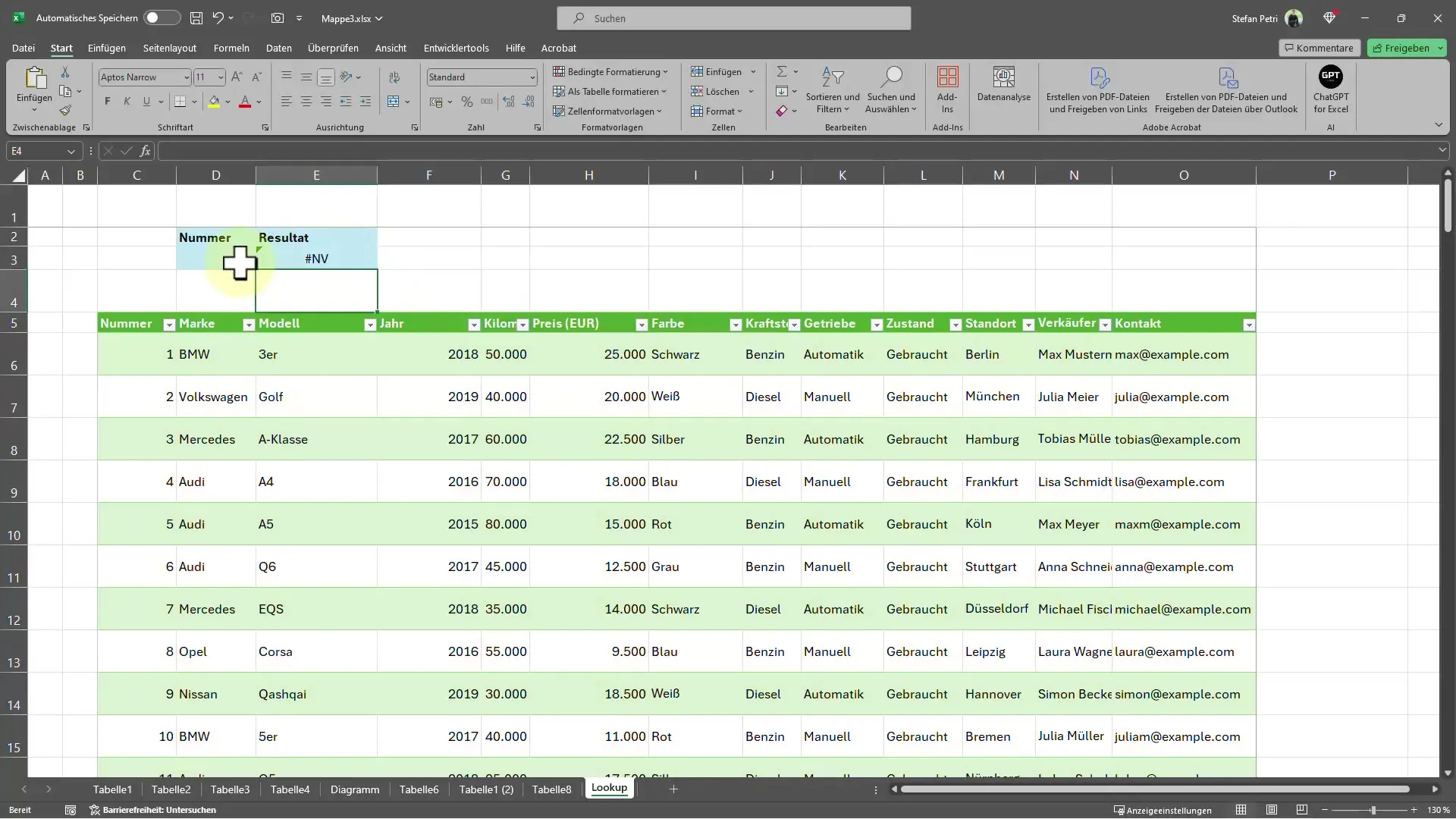
Tagad varat iegūt rezultātu. Piemēram, ievadot skaitli 2, tiks parādīts "Volkswagen", bet, ievadot skaitli 4, tiks parādīts "Audi".
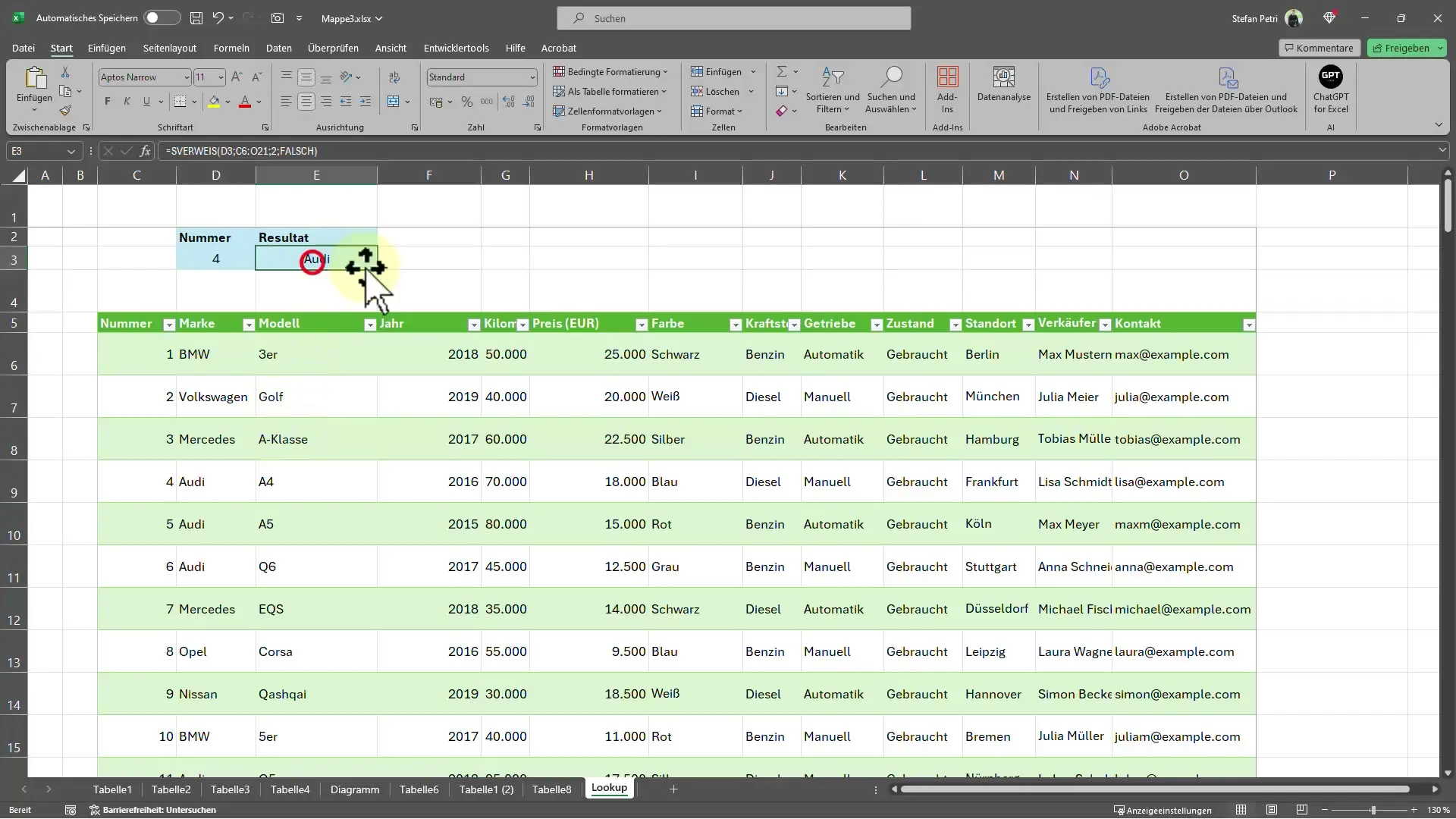
Tomēr, iespējams, vēlaties redzēt arī sīkāku informāciju par produktu, piemēram, modeli. Šādā gadījumā jums ir jākopē formula, nospiežot CTRL + C, lai nokopētu pašreizējās šūnas saturu, un pēc tam ielīmējiet to citā šūnā, izmantojot CTRL + V.
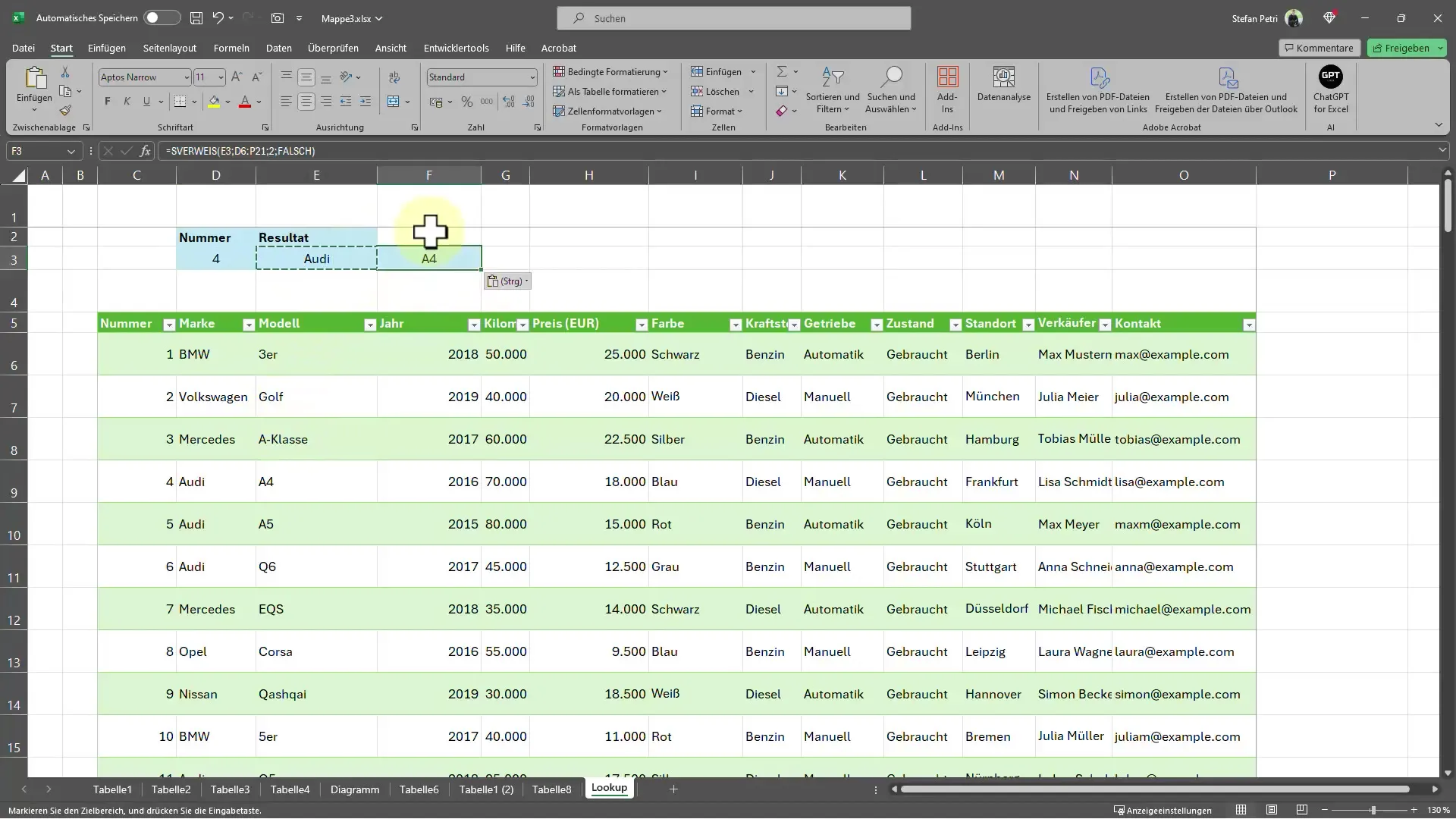
Ja vēlaties apvienot abas informācijas daļas vienā šūnā, varat to arī izdarīt. Lai to izdarītu, noņemiet abas iepriekšējās formulas un pievienojiet vēl vienu funkciju. Izmantojiet ampersandu (&), lai atdalītu rezultātus. Atkal pievienojiet VLOOKUP funkciju un neaizmirstiet ievadīt atbilstošo kolonnas indeksu.
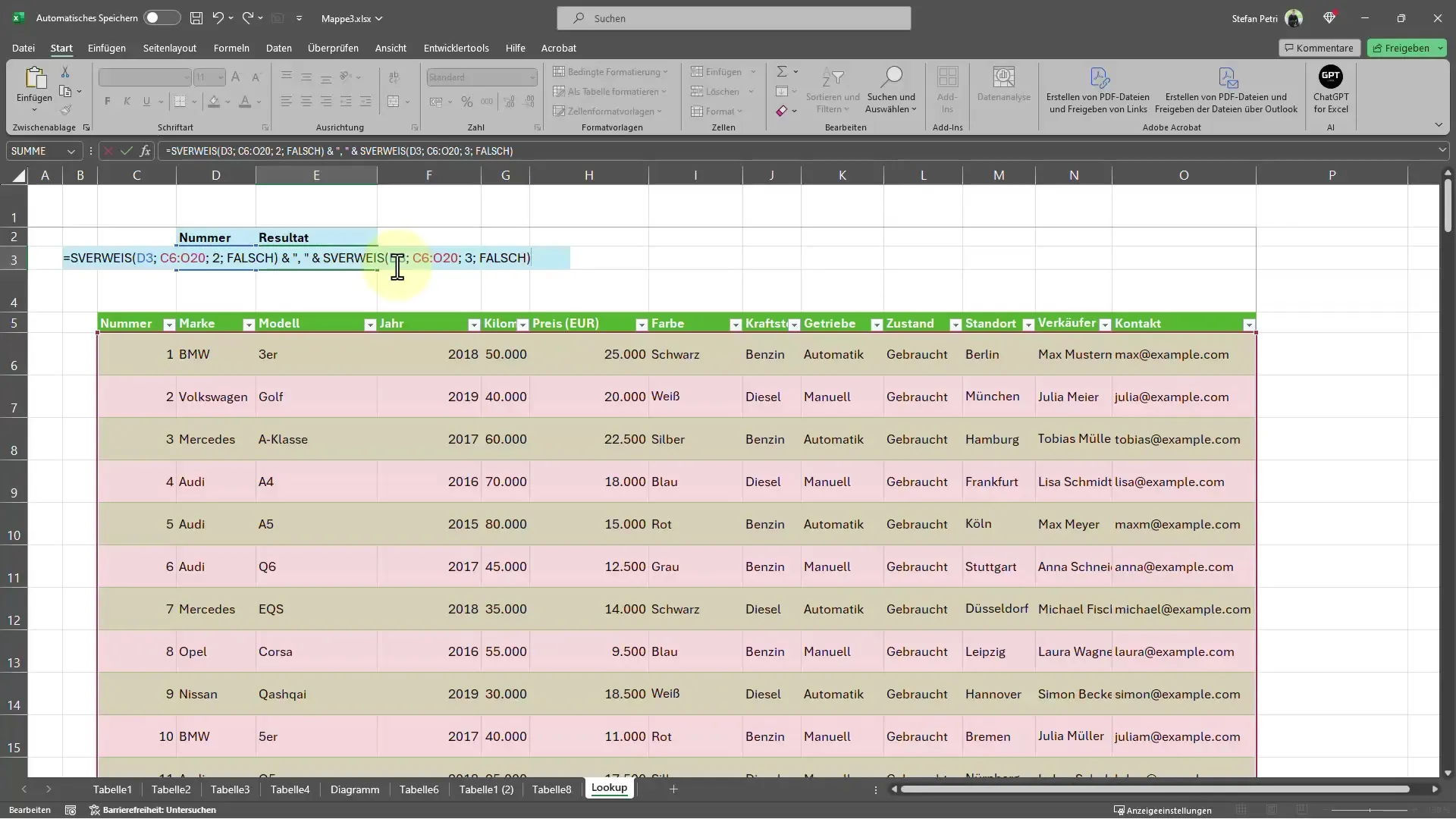
Kad beidzot nospiedīsiet taustiņu Enter, jūs tagad iegūsiet šūnas, kurās būs redzams, piemēram, "Audi A4" vai "Volkswagen Golf".
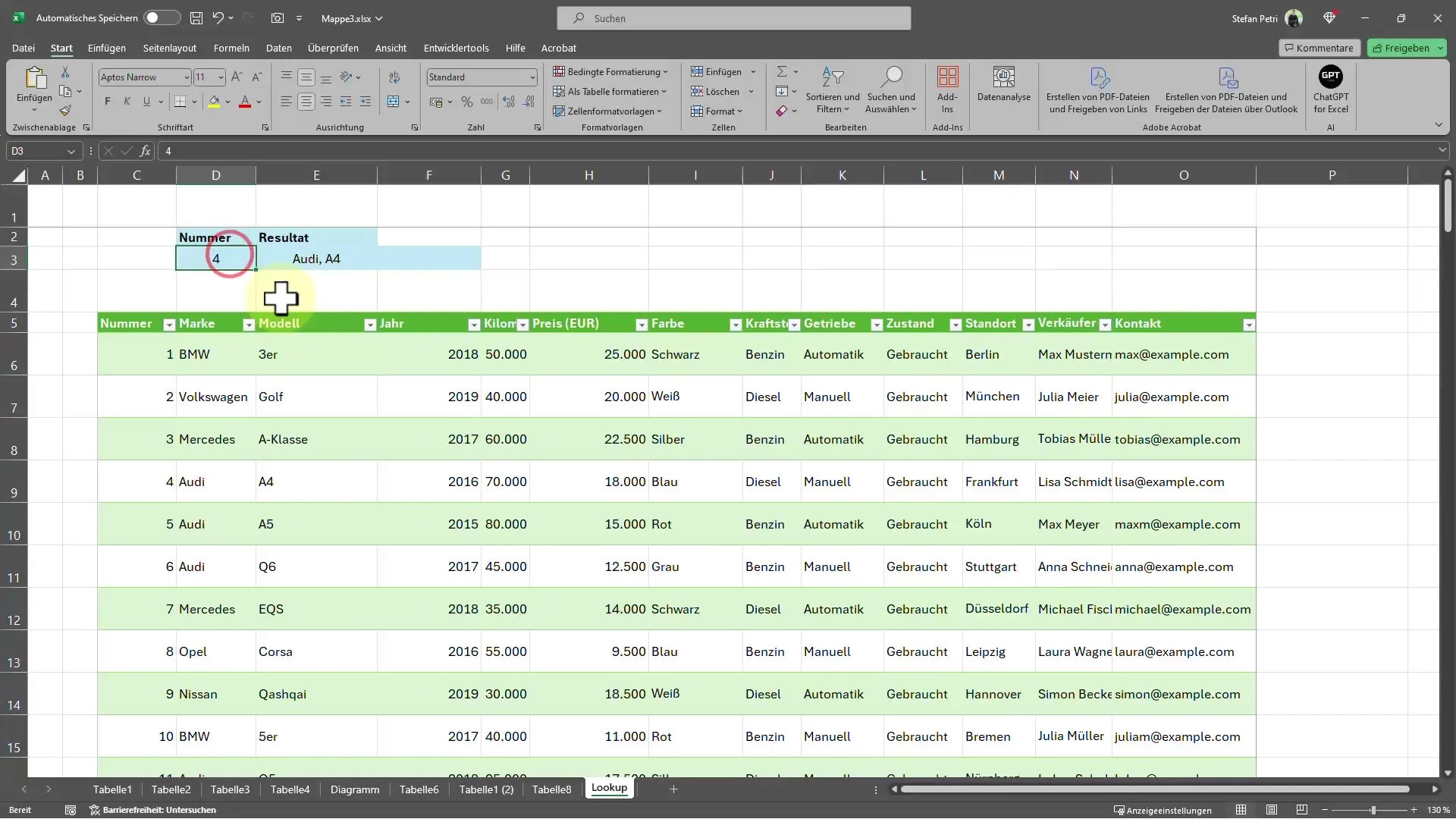
Ja jums nepatīk rezultāts vēlamajā formātā, varat izmantot arī citus atdalītājus. Kārtoņa vietā var izmantot atstarpi vai citu simbolu.
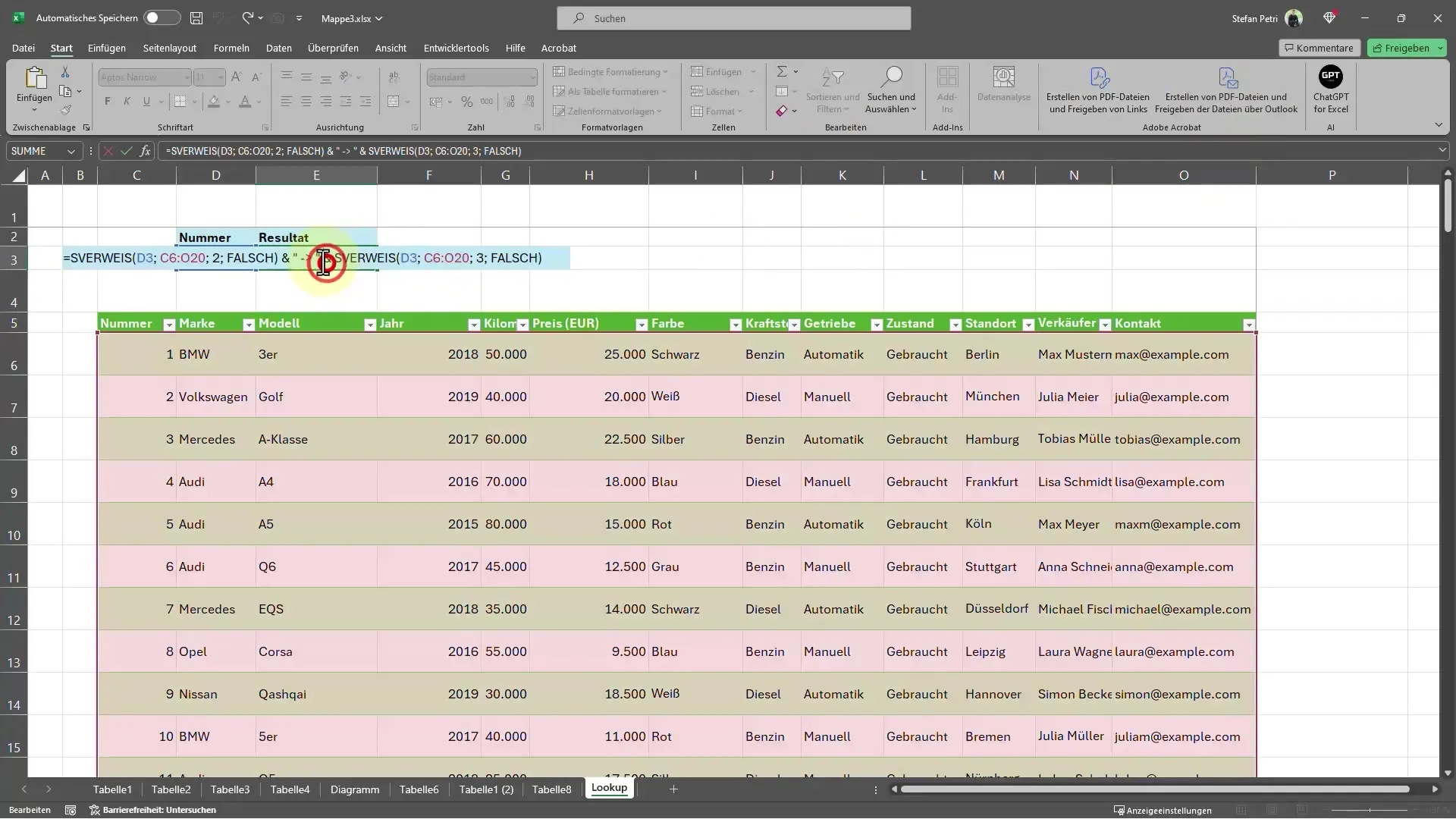
Tagad jums ir informācija ar modeļiem vienā šūnā, kas ievērojami atvieglo darba procesu.
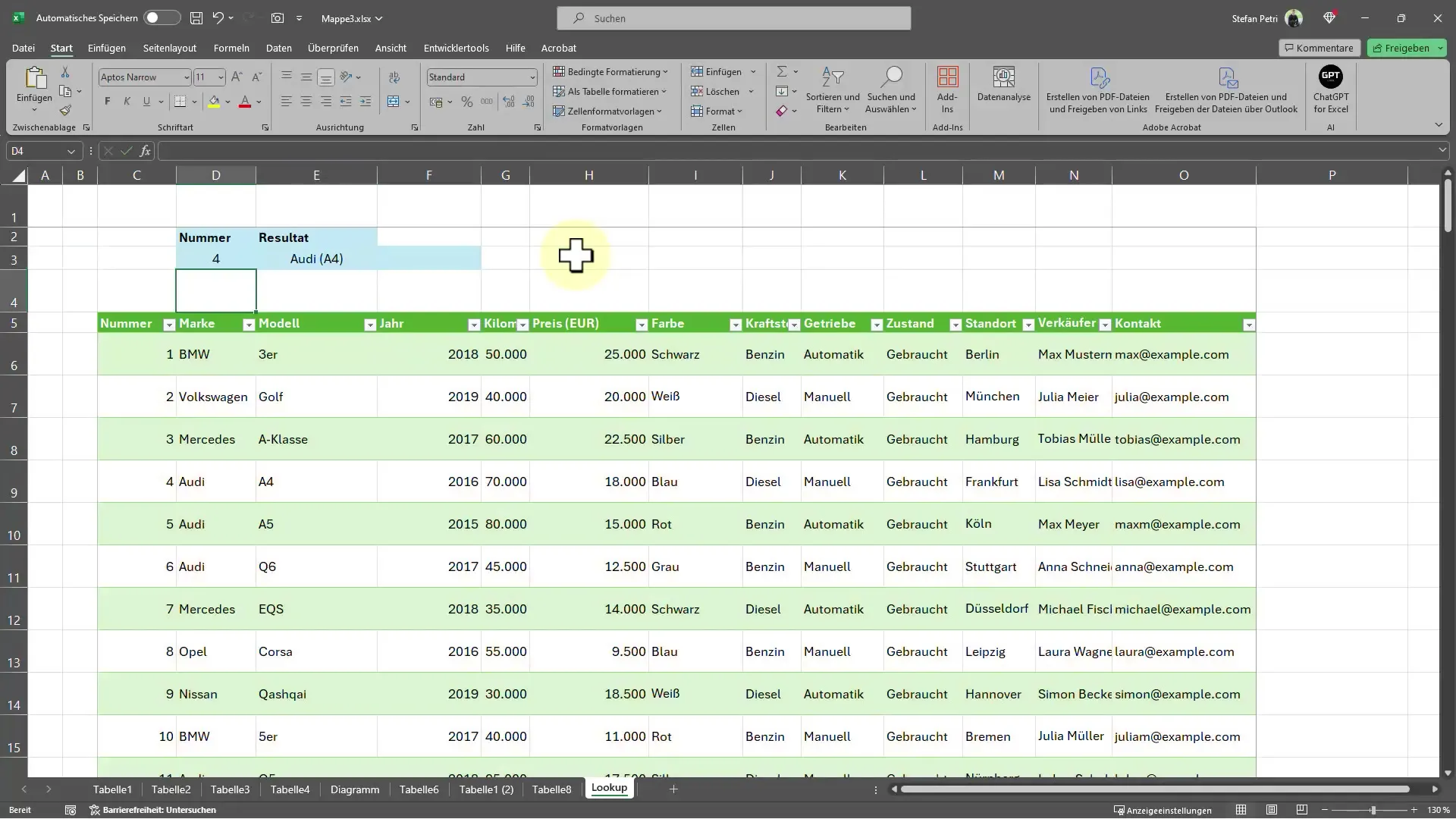
Apkopojums
Šajā rokasgrāmatā esat iemācījušies, kā Excel programmā izmantot VLOOKUP funkciju, lai ātri atrastu konkrētu informāciju par izstrādājumu, izmantojot meklēšanas numuru. Pareizi izmantojot šo funkciju, jūs varat padarīt darbu ar lielu datu apjomu daudz efektīvāku.
Biežāk uzdotie jautājumi
Kā darbojas funkcija VLOOKUP?Funkcija VLOOKUP meklē vērtību tabulas pirmajā slejā un atgriež vērtību no norādītās slejas tajā pašā rindā.
Vai ar VLOOKUP funkciju var apvienot vairākas vērtības?Jā, VLOOKUP funkciju var apvienot ar citām funkcijām, lai vienā šūnā parādītu vairākas vērtības.
Ko VLOOKUP funkcijā nozīmē arguments "FALSE"?Arguments "FALSE" nodrošina, ka funkcija meklēšanā izmanto tikai precīzus sakritības.


